▼
Scroll to page 2
of
3
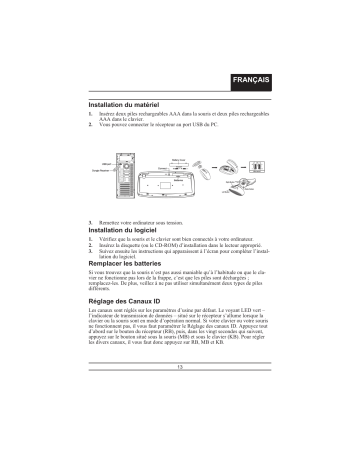
FRANÇAIS Installation du matériel 2. Insérez deux piles rechargeables AAA dans la souris et deux piles rechargeables AAA dans le clavier. Vous pouvez connecter le récepteur au port USB du PC. 3. Remettez votre ordinateur sous tension. 1. Installation du logiciel 1. 2. 3. Vérifiez que la souris et le clavier sont bien connectés à votre ordinateur. Insérez la disquette (ou le CD-ROM) d’installation dans le lecteur approprié. Suivez ensuite les instructions qui apparaissent à l’écran pour compléter l’installation du logiciel. Remplacer les batteries Si vous trouvez que la souris n’est pas aussi maniable qu’à l’habitude ou que le clavier ne fonctionne pas lors de la frappe, c’est que les piles sont déchargées ; remplacez-les. De plus, veillez à ne pas utiliser simultanément deux types de piles différents. Réglage des Canaux ID Les canaux sont réglés sur les paramètres d’usine par défaut. Le voyant LED vert – l’indicateur de transmission de données – situé sur le récepteur s’allume lorsque la clavier ou la souris sont en mode d’opération normal. Si votre clavier ou votre souris ne fonctionnent pas, il vous faut paramétrer le Réglage des canaux ID. Appuyez tout d’abord sur le bouton du récepteur (RB), puis, dans les vingt secondes qui suivent, appuyez sur le bouton situé sous la souris (MB) et sous le clavier (KB). Pour régler les divers canaux, il vous faut donc appuyez sur RB, MB et KB. 13 Attention : 1. Veillez à ne pas employer de souris optique sans fil sur un bureau en verre, surface réfléchissante, en acier ou en velours noir. De plus, un bureau en métal réduira la distance de réception de votre clavier et de votre souris. 2. Avant que la première installation soit complètement terminée (réglage du canal effectué), le clavier ne fonctionnera pas sous DOS. Si votre clavier sur port USB n’est pas détecté par le BIOS, sous DOS ou sous Windows, utilisez alors un autre clavier sur port PS/2 pour activer le contrôleur USB (USB Function) et le support clavier USB (USB Legacy Support) dans la configuration du BIOS. Cela peut arriver avec les anciennes versions du BIOS. Débranchez ensuite le clavier sur port PS/2 et branchez votre clavier USB. Tout devrait fonctionner correctement. 3. Le canal de SlimMate 3000 fournit 256 codes d’identification (ID) et sélectionne automatiquement nº d’identification de votre clavier et de votre souris. Vous ne pouvez configurer qu’un seul dispositif SlimMate 3000 à la fois. Mais si vous disposez d’autres dans une zone de 10 m2, les interférences seront plus nombreuses entre le récepteur et votre clavier et souris. 4. Grâce à l’utilisation de fréquences radio, SlimMate 3000 vous offre une totale liberté de mouvements et une sensation de confort très agréable. Pour de meilleures performances d’ensemble, placez le récepteur au moins à 20 cm de la souris et autres périphériques électriques, tels que moniteur, ordinateur, etc Paramétrage usine 1. Souris : Assignation des boutons La caracteristique d’attribution de boutons permet aux utilisateurs d’affecter les commandes utilisees le plus souvent dans Windows aux boutons de la souris d’une facon plus aisee et efficace. 14 FRANÇAIS Magic-Roller Bouton gauche Bouton droit Bouton Roller Pressez le Magic-Roller pour parcourir Internet et vos documents Windows Assure les fonctions traditionnelles dune souris : clic, double-clic et glisser-déposer. Vous pouvez assigner à ce bouton les fonctions du clavier et de la souris que vous utilisez le plus fréquemment, en plus de certaines fonctions telles que EasyJump, Panoramique automatique, Zoom, etc. Vous pouvez assigner à ce bouton les fonctions du clavier et de la souris que vous utilisez le plus fréquemment, en plus de certaines fonctions telles que EasyJump, Panoramique automatique, Zoom, etc. 2.Clavier : Volume: Diminution du volume Volume: Augmentation du volume Stop: Arrête la lecture des CD audio ou vidéo Play/Pause: Lance ou interrompt la lecture des CD audio ou vidéo 5. Média: Ouvre le lecteur Média 6. WWW: Ouvre le navigateur Netscape ou IE 7. Email: Ouvre le dossier messagerie 8. Actualiser: Actualise la page 9. Retour: Revient à la page Internet précédente 10. Suivant: Passe à la page Internet suivante 11. Mes favoris: Ouvre le dossier Mes Favoris 12. Mise en veille: Place le système en mode veille 1. 2. 3. 4. 15